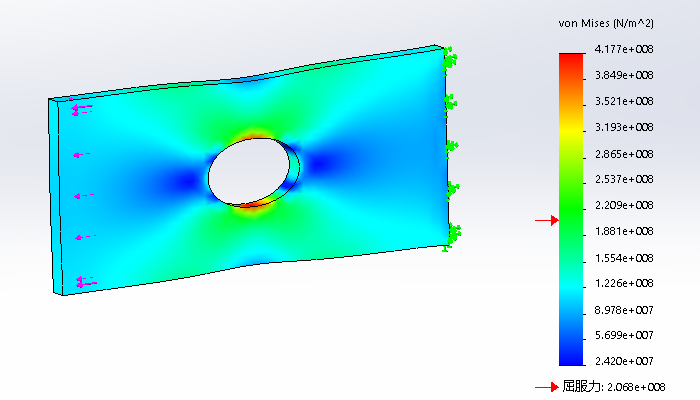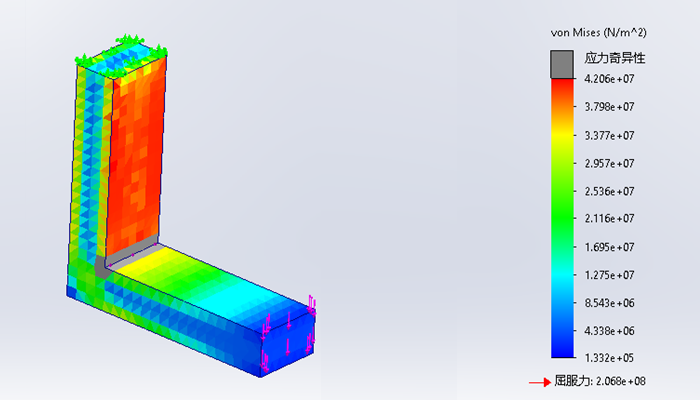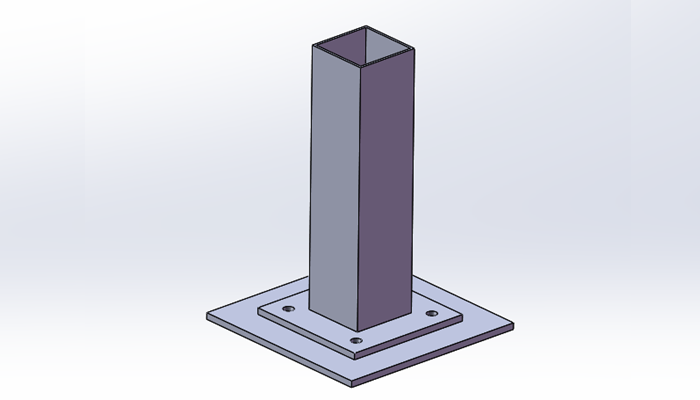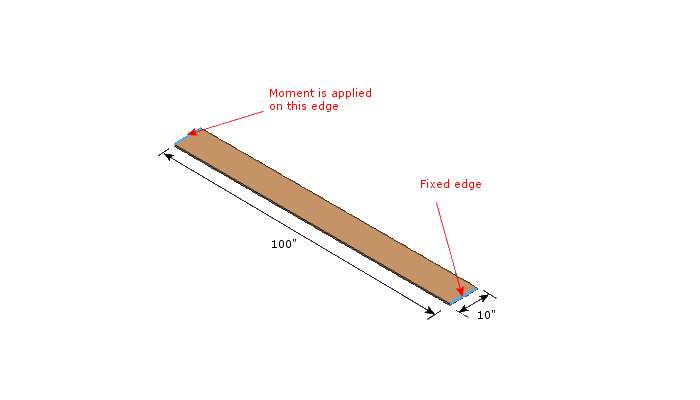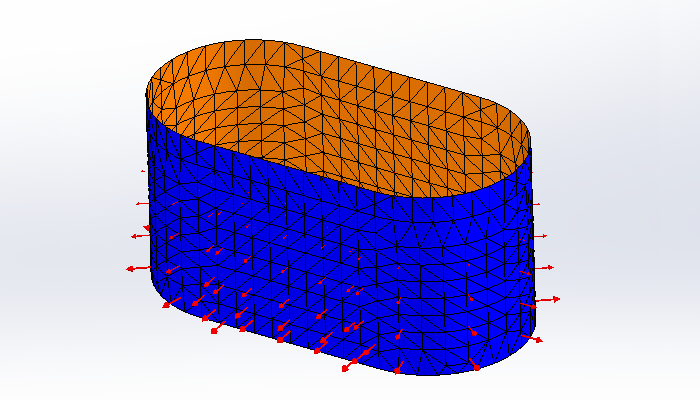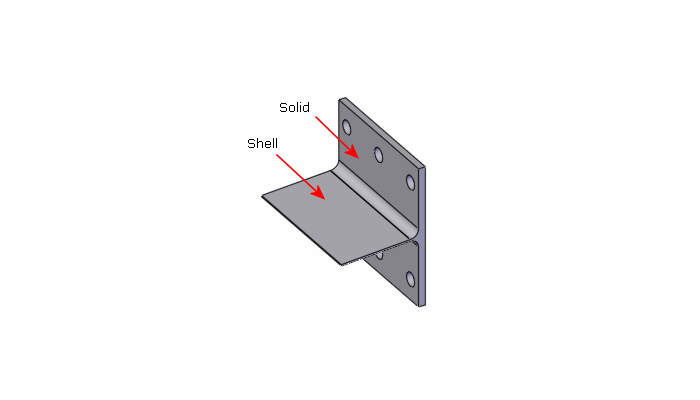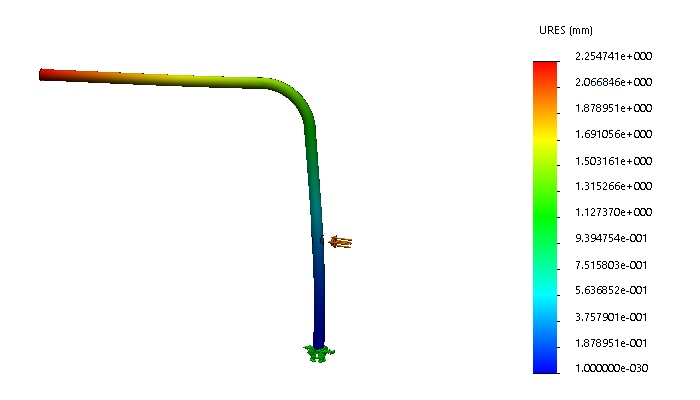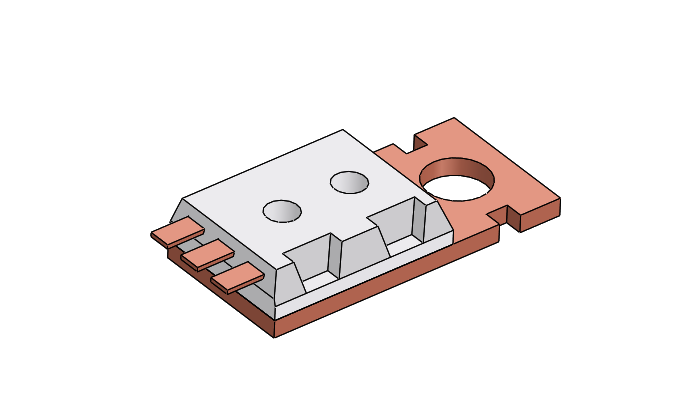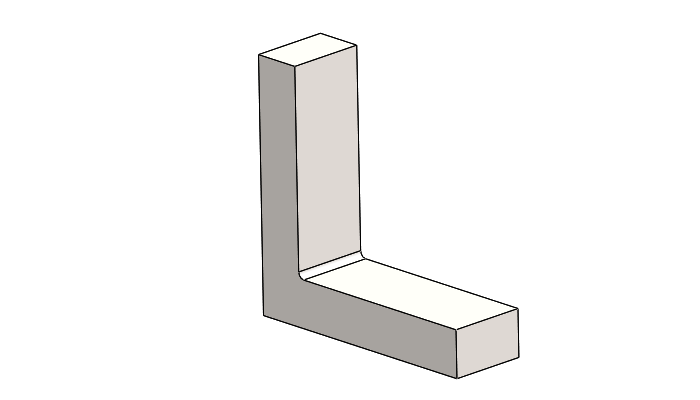现实中几乎每种结构都有无数的固有的振动频率及其相应的振动模式,我们在产品设计过程中若已知产品将面临什么样的激励频率后,一定要保证产品的固有频率不与激励频率相吻合,防止发生共振。对结构进行频率分析就是计算出产品的固有频率和振动模式。
以下图为例,简单介绍如何进行零件的频率分析。

方法:
1.新建一个频率分析的算例,名称为“频率分析-固定”,如下图所示。

2.右键点击“频率分析-固定”选择“属性”。

设置频率数为4(默认为5),点击确定。

3.设置音叉的材料为“镀铬不锈钢”。

4.定义约束。点击夹具鼠标右键选择“固定几何体”。

选择音叉的末端球面施加约束。

5.划分网格。点击网格,鼠标右键选择“生成网格”。

保持默认的网格单元大小。

网格划分完成。

6.运行分析,这样我们就可以得到分析的结果。

计算完成之后,会在结果文件夹下产生4个变形图解,如下图所示。

其中振幅1的云图如下图所示。

7.列举振幅。右键单击结果文件夹,选择“列举振幅”,如下图所示。

此时我们可以看到如下图所示的图表。

8.选择结果文件下的振幅1云图,鼠标右键选择“设定”。

勾选“将模型叠加于变形形状上”。

此时我们可以看到变形前后的形状。

9.生成频率分析图表。右键单击结果文件夹,选择“定义模式形状/振幅图解”。

选择模式数,点击勾号完成。

生成的频率分析图如下图所示。